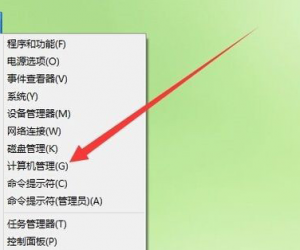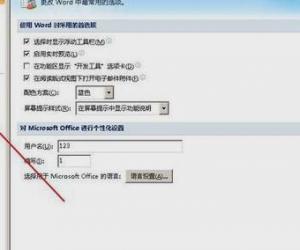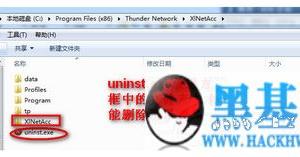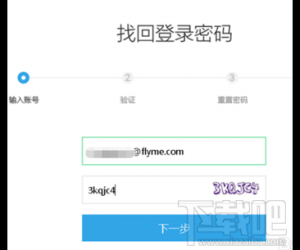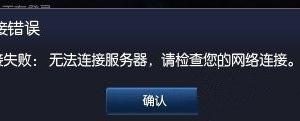如何在Word中画线 Word里画线方法简介
发布时间:2017-06-20 17:02:25作者:知识屋
如何在Word中画线 Word里画线方法简介 Word软件是我们最常用的办公软件,主要是满足文字与图片等排版等需求,有的时候,当我们要把两端文字隔开或者隔开图片与文件的话,经常会用到分割线,那么在Word中如何画分割线呢?相信这个问题,也困扰过不少入门级用户,以下编辑将教小白朋友几招,教你如何在Word中画线,支持直线、虚线、分割线以及波浪直线等,有兴趣的朋友不妨学习下。
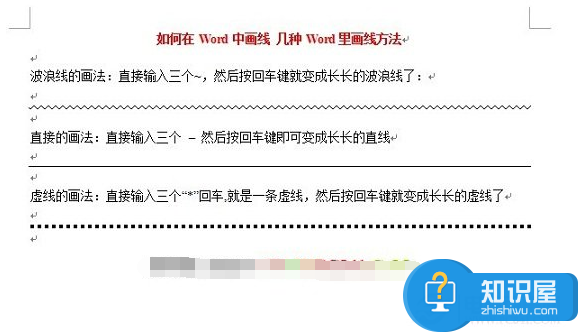
熟悉Word软件的朋友对于如何画线都可能知道,采用最原始的方法是,我们打开Word软件,然后在【绘图工具栏】--【自选图形】--【线条】中即可看到各种线条,我们选择插入到需要的位置。
其实在Word中画线还有其他更加简洁的方法,大家不妨试试以下快捷技巧,可以轻松在Word里画出各种线,详情如下:
1、直接输入3个“~”然后按回车键就变成了一条长长的波浪线;
3.直接输入3个“*”然后按回车键就变成了长长的一条虚线;
4.直接输入3个“-”,然后按回车键就变成了长长的一条直线;
5.直接输入3个 “#”,回车, 就是一条隔行线。
怎么样,采用下边的这种Word快捷画线方法是不是就变的很简单实用呢。关于如何在Word中画线就为大家介绍到这里,希望对经常要用到Word办公的朋友有所帮助。
知识阅读
软件推荐
更多 >-
1
 一寸照片的尺寸是多少像素?一寸照片规格排版教程
一寸照片的尺寸是多少像素?一寸照片规格排版教程2016-05-30
-
2
新浪秒拍视频怎么下载?秒拍视频下载的方法教程
-
3
监控怎么安装?网络监控摄像头安装图文教程
-
4
电脑待机时间怎么设置 电脑没多久就进入待机状态
-
5
农行网银K宝密码忘了怎么办?农行网银K宝密码忘了的解决方法
-
6
手机淘宝怎么修改评价 手机淘宝修改评价方法
-
7
支付宝钱包、微信和手机QQ红包怎么用?为手机充话费、淘宝购物、买电影票
-
8
不认识的字怎么查,教你怎样查不认识的字
-
9
如何用QQ音乐下载歌到内存卡里面
-
10
2015年度哪款浏览器好用? 2015年上半年浏览器评测排行榜!